Ako používať tónovanie HDR na simuláciu obrazového efektu HDR pomocou aplikácie Photoshop CS5

Najprv si preštudujte postup pomocou screencastu a potom prejdeme How-To pomocou nášho štandardného podrobného postupu.
Ako používať tónovanie HDR pomocou Photoshop CS5 [Screencast]
Ako používať tónovanie HDR pomocou Photoshop CS5 [Krok za krokom]
Krok 1 - Otvorenie obrázka
Sprístupniť Photoshop CS5 a lis Ctrl + O evokovať Otvorené dialóg. Odtiaľ môžete prejsť na obrázok, na ktorý chcete nastaviť tónovanie HDR.
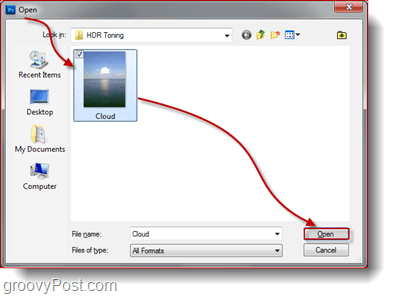
Krok 2 - Otvorenie dialógového okna tónovania HDR
Po otvorení obrázka ísť do Obraz, úpravy, tónovanie HDR na otvorenie dialógového okna Tónovanie HDR.
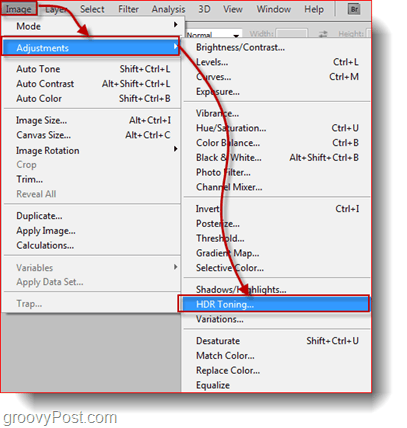
Krok 3 - Úprava tónovania HDR
Teraz si všimnete, že zobrazené dialógové okno má presne rovnaké nastavenia ako dialógové okno Zlúčiť s HDR Pro dialóg, ktorý sme videli, keď sme pracovali so skutočnou fotografiou HDR. V Tónovanie HDR V dialógovom okne môžete robiť rovnaké veci ako v dialógovom okne Zlúčiť s HDR Pro dialógové okno, pokračujte výberom predvoľby, rovnako ako ste to urobili naposledy. Tentokrát si myslím, že začínam Monochromatický nízky kontrast...
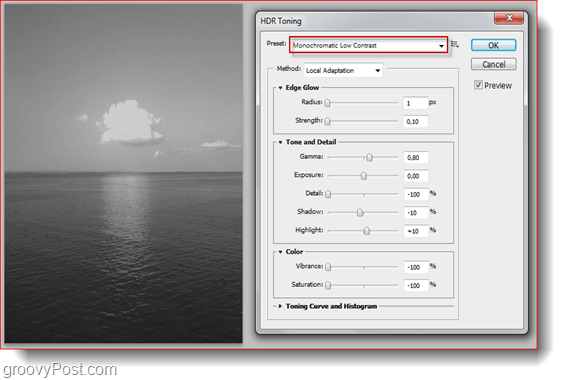
... a dodatočne upravte posúvače tak, aby poskytovali obrázku viac jasu a trochu farby.
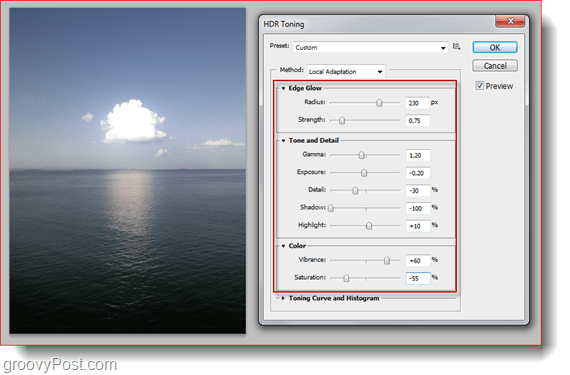
Teraz poďme hit OK a všetky úpravy obrázkov, ktoré sme vykonali, sa prejavia na obrázku.
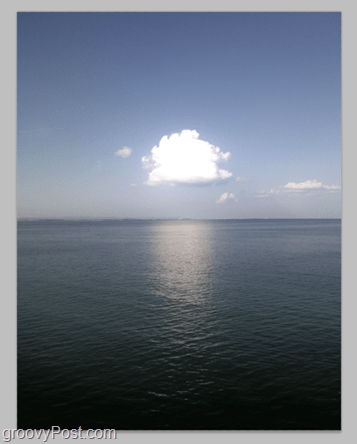
Krok 4 - šetrenie
Čas šetriť. Môžeš lis Ctrl + S aby sa obrázok uložil nahradením originálu, ale väčšina ľudí dáva prednosť ponechaniu originálu pre prípad, že si chcete uložiť novú kópiu, lis Ctrl + Shift + S, Vyberte adresár, vyberte formát súboru, pomenujte svoj nový obrázok a je dobré ísť!
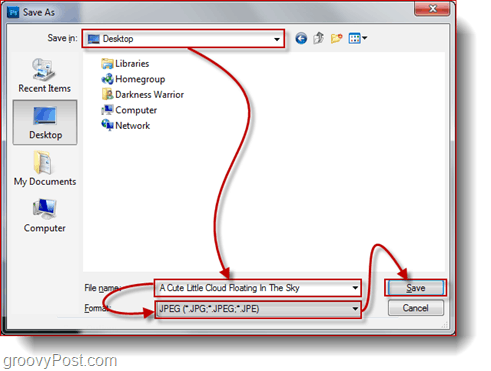
To je o tom.
Teraz viem, čo si myslíš ... "Ak Photoshop dokáže simulovať obraz HDR, tak prečo by som sa mal obťažovať spojením 3 samostatných obrázkov?".
Moja odpoveď: Toner HDR vo Photoshope stále nemá schopnosť vytvárať obrázky plne pripomínajú HDR. Takže ak ste človek, ktorý venuje veľkú pozornosť aj najmenším detailom a páči sa mu všetko, aby bol dokonalý a čo najúplnejší, mali by ste opustiť túto metódu a vrátiť sa k klasickému spôsobu výroby fotografií HDR. Osobne používam túto metódu iba v prípade, že mám skvelú fotografiu, ale nepodarilo sa jej získať 3 zábery.










Zanechať komentár